Kako postaviti i koristiti Android Memu emulator

- 2023
- 115
- Johnny Ankunding
Emulator je program koji omogućava emulgiranje rada uređaja ili sustava na drugom uređaju. U posljednje vrijeme, Android emulatori dobivaju sve više i više popularnosti za računalo. Jedan od njih je Memu - najbolji Android emulator na PC -u. Danas ćemo razgovarati o njegovoj funkcionalnosti, instalaciji i postavljanju.

Funkcionalnost memulatora emulatora
Program MEMU smatra se najboljim takvim vrstama među korisnicima. Programeri su uspjeli prikupiti u svojoj aplikaciji sve najpotrebnije parametre: visoke performanse, prikladno upravljanje, puna emulacija sustava i još mnogo toga. Mekani zaista ugodni svojim brzim radom i funkcionalnošću. Nemoguće je ne primjećivati izvedbu aplikacije. Neki tvrde da memu djeluje mnogo brže od svojih konkurenata. Emulator se može pravilno konfigurirati za pravilno korištenje resursa računala. Podržana je na svim novim operativnim sustavima počevši od sustava Windows 7. Za sve ove funkcije, ni peni vas neće odvesti od vas, a vi možete sigurno raditi s ovom aplikacijom.
Koje su prednosti emulatora
Naravno, jedna od najosnovnijih prednosti je nedostatak naknade za korištenje. Također, svi su korisnici dostupni za 16 različitih jezika i pune emulacije Android KitKat, Lollipop i Jelly Bean. Svi su OS podržani, počevši od sustava Windows 7. Nije važno što vaše računalo ima procesor i video karticu - sve će raditi stabilno. Također je moguće izvršiti fleksibilne postavke, koristiti web kameru i simulirati GPS, pokrenuti dva Android sustava odjednom.
Što je Memu inferiorno za natjecatelje
Naravno, to, kao i bilo koji drugi program za računalo, Memu ima svoje nedostatke. Prvo, prilikom pokretanja nekoliko komunalnih usluga troši se velika količina RAM -a, što može utjecati na vaš daljnji rad. Također je vrijedno reći da na Intel i Nvidia softveru funkcionira stabilniji nego na ostalim procesorima. Drugi mali nedostatak je loše prepoznavanje web kamere i odsutnost povlačenja i pada.
Zahtjevi sustava
Za ispravan rad u aplikaciji, vaše računalo mora odgovarati sljedećim parametrima:
- OS: Windows XP - Windows 10;
- RAM: 1 gigabajt (minimum);
- Video kartica koja podržava OpenGL 2.0;
- Diskova memorija: 1 Gigabyt (minimalno).
Kako instalirati memu na računalo
Ovaj je softver instaliran na potpuno isti način kao i bilo koji drugi.
- Idite na službenu web stranicu programera.
- Kliknite gumb "Preuzmi".
- Odaberite mjesto za prijenos datoteke.
- Pokrenite instaliranu datoteku. U otvorenom "instalatera" odaberite mjesto za preuzimanje. Kliknite "Instalirajte" i pričekajte završetak postupka.
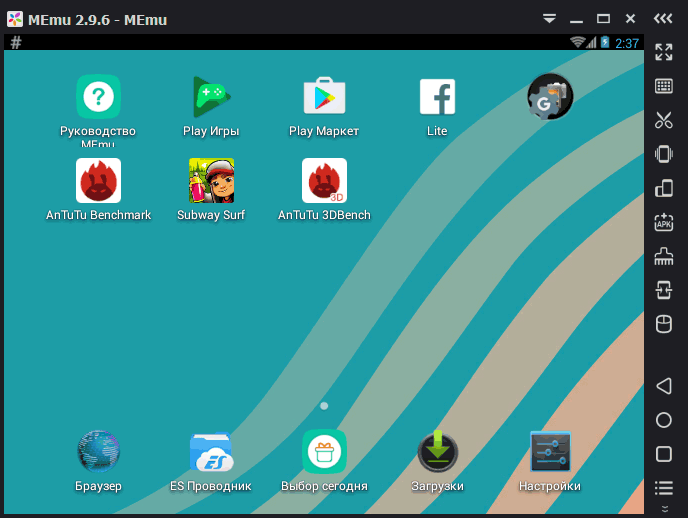
Prozor programa Android Memu
Postavljanje memua na računalu
Nakon izravne instalacije, trebali biste ispravno konfigurirati emulator. To je učinjeno vrlo jednostavno i ne bi trebalo trajati puno vremena. Da biste išli na postavke, kliknite ikonu zupčanika s desne strane zaslona.
Kako promijeniti jezik unosa
Mogućnost promjene jezika sučelja jedan je od razloga zašto korisnici preuzimaju memu. To je vrlo jednostavno.
- Nakon učitavanja aplikacije idite na "Postavke".
- Idite na "jezik i ulazak" -> "tipkovnice i metode unosa".
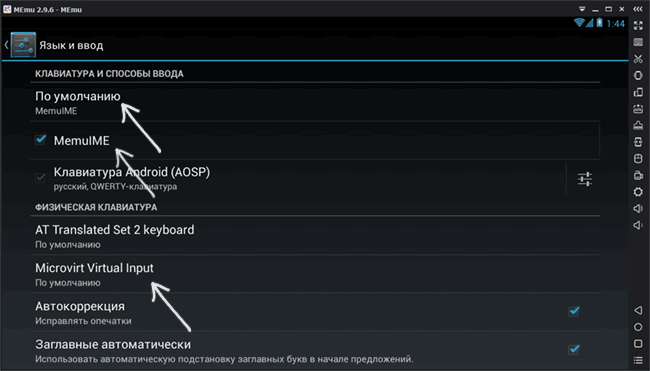
- Provjerite da ste prema zadanim postavkama koristili MemUime tipkovnicu. Ako to nije slučaj, tada stavite kvačicu pored odgovarajuće točke u nastavku.
- Pomaknite se odmah ispod i pronađite karticu Microvirt Virtual Input.
- Tada biste trebali navesti dva jezika- ruski i engleski. Odmah uključite ruski.
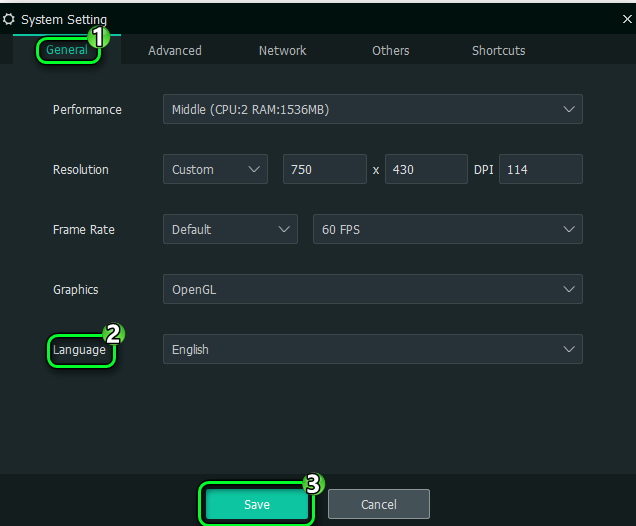
- Jezik se mijenja. Za brzi prijelaz s jednog na drugu, koristite kombinaciju tipki Ctrl + Gap.
"Glavni"
Odlazeći na ovu karticu, možete konfigurirati rezoluciju zaslona, volumen korištenog RAM -a, broj korištenih jezgara procesora, mijenjati jezik itd. P.
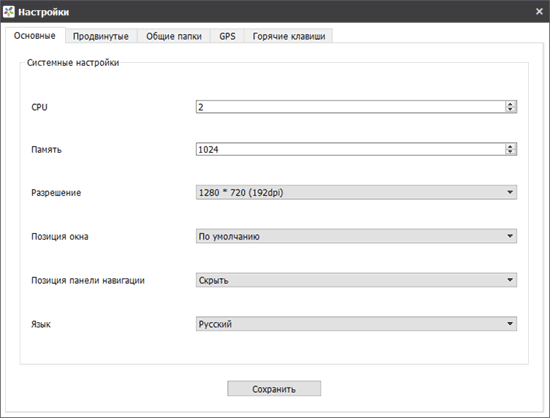
"Hotkeys"
U ovom odjeljku možete postaviti kombinacije tipki za kontrolu zaslona, stvoriti slike zaslona. Također je moguće povezati tipku Boss koji će ukloniti prozor programa.
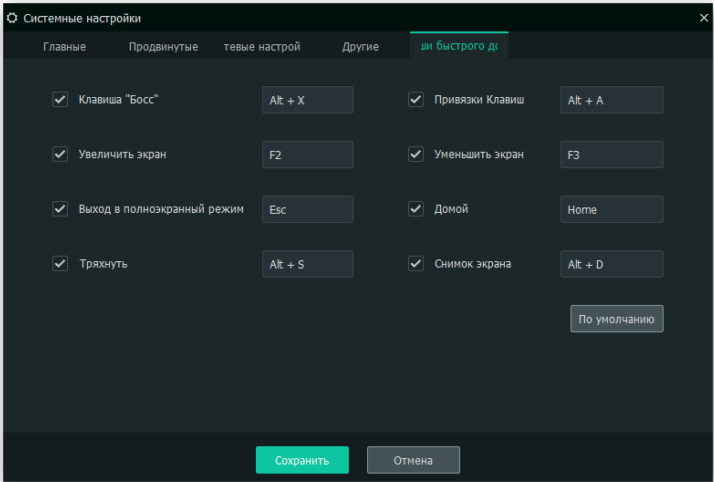
"Opće mape"
Ovdje možete konfigurirati put do mapa koje će biti uobičajene za PC i Android. Tijekom rada s emulatorom kao vodič, preporučuje se korištenje ES vodiča.
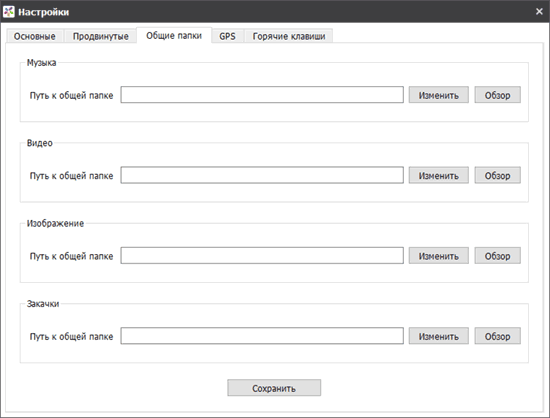
"GPS"
Ulaskom na ovu karticu možete odrediti gdje se nalazi uređaj koji se koristi. Ova funkcija djeluje stabilno i vrlo brzo.
Ažuriranje uslužnog programa
Memu možete ažurirati s dvije metode:
- Potpuno uklanjanje stare verzije i instalacije s službene web stranice novog:
- Budući da programeri još nisu razvili sigurnosnu kopiju, morate stvoriti jajasto-digitalne imidge. Da biste to učinili, pronađite sve svoje Android slike u izborniku. U blizini svakog nalazi se strelica na kojoj trebate pritisnuti. Ako trebate spremiti nešto drugo, učinite to prije uklanjanja.
- Sada u potpunosti izbrišite aplikaciju prelaskom na "upravljačku ploču" -> "Programi i komponente".
- Nakon toga, možete ponovno opteretiti memu. Kako to učiniti, opisali smo malo više. Sada možete preuzeti sve svoje prethodno spremljene slike.
- Korištenje funkcije ugrađenog ažuriranja u izborniku Application:
- Pronađite malu strelicu na gornjoj liniji programa, usmjerenu prema dolje (nalazi se pored "Zatvori" i "Cughtiil") i kliknite na nju;
- Kliknite gumb "Provjerite ažuriranja";
- Ako su dostupni, bit ćete pozvani da ih instalirate ili odbijete.
Mogući problemi pri radu s Memu U i načinima kako ih riješiti
Kao i u bilo kojem softveru, problemi se ponekad pojavljuju i u memu. Međutim, postotak njihove pojave je izuzetno nizak, jer se program savršeno i pri maksimalnom opterećenju na računalu. Obično ih istovremeno uzrokuju upotreba nekoliko emulatora.
Najčešće se korisnici suočavaju sa situacijom u kojoj prilikom postavljanja datoteke preuzmite zaustavljanja za 99%. To je zbog pokretanja nekoliko takvih programa odjednom. Naravno, ne biste ih trebali izbrisati i prestati koristiti. Za brzo rješenje problema trebali biste otići na "upravitelja zadataka" i zaustaviti sve nepotrebne procese.
Ako ovo nije pomoglo, pokušajte izvršiti sljedeće operacije:
- Izvršiti ponovnu instalaciju prijave;
- Provjerite ispunjava li vaš OS potrebne zahtjeve: Ako ne, tada ga ažurirajte ili pokrenite na drugom računalu;
- Provjerite postavke virtualizacije procesora u BIOS -u.
Sažet ćemo. Memu je vrlo dobar android emulator na računalu. Ne bi trebalo biti problema u radu s tim, jer je sučelje vrlo razumljivo i podržava ruski jezik. Program djeluje stabilno i brzo, pa čak i ako postoji problem, onda se može lako ukloniti.
Nadamo se da vam nema pitanja. Ako ih imate, pitajte ih u komentarima.
- « Ubrzanje hardvera - što je to i kako uz njegovu pomoć povećati produktivnost računala
- Šifriranje podataka pomoću VRAACrypt »

